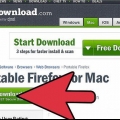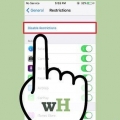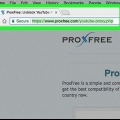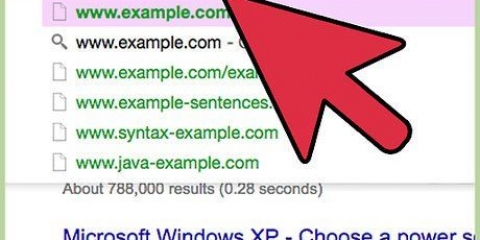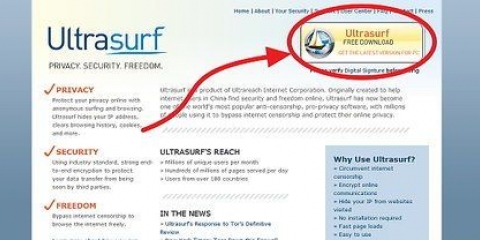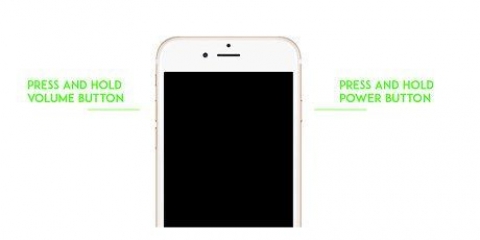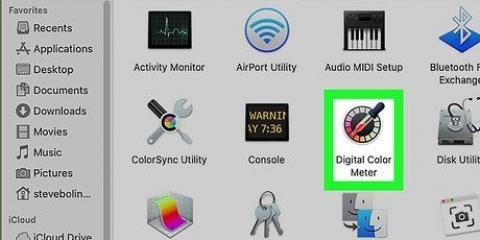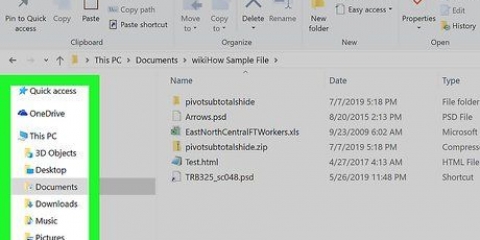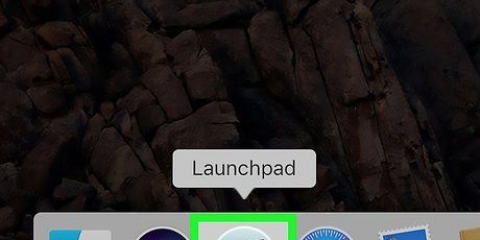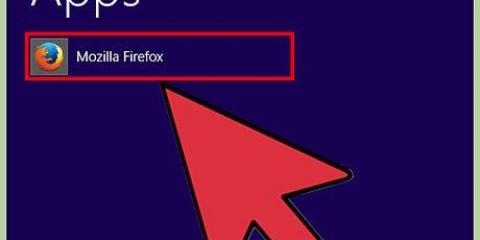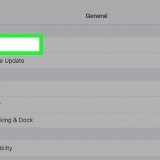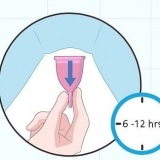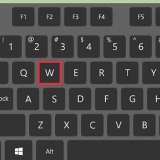A veces, los sitios web que usan encuestas detectarán NoScript y no le darán acceso a la página. Si necesita completar la encuesta para acceder al archivo que desea abrir, si no lo hace, no podrá abrir la página.









Enlaces que terminan en .CSS o .js no son enlaces de descarga, sino enlaces a otros elementos del sitio web. Puedes ignorar esos enlaces.

En Cromo - haga clic en ⋮, Seleccione Más herramientas y luego haga clic Herramientas de desarrollo. En Firefox - haga clic en ☰, haga clic en Desarrollador, haga clic en consola web y haga clic en la pestaña Inspector. En borde - haga clic en ..., haga clic en Herramientas de desarrollo F12, y haga clic explorador DOM. En Safari - haga clic en Safari, haga clic en preferencias, haga clic en la pestaña Avanzado, marque la casilla `Mostrar menú de desarrollador en la barra de menú`, salga de Preferencias, haga clic en Desarrollar y luego haga clic Mostrar inspector web.
Es posible que deba extender ciertas líneas de código haciendo clic en el triángulo junto a una línea de código en particular. Si no puede encontrar el código, haga clic con el botón derecho en la encuesta y busque el Inspector de elementos. Si hay texto cerca de una línea de código, la línea de código es el campo de la encuesta.


Esto no funcionará si no pudo descargar el contenido de la página sin completar la encuesta. Si elimina la pantalla principal, la barra de desplazamiento puede desaparecer. Si lo desea, puede resolver esto desplazándose sobre él con el mouse.












Omitir encuestas
Contenido
- Pasos
- Método 1 de 9: Usar ScriptSafe en Chrome
- Método 2 de 9: usar NoScript en Firefox
- Método 3 de 9: omitir encuestas en Microsoft Edge
- Método 4 de 9: Obtener enlaces del sitio web en Google Chrome
- Método 5 de 9: usar el inspector de elementos
- Método 6 de 9: esquivar encuestas en Android
- Método 7 de 9: esquivar encuestas en iOS
- Método 8 de 9: usar herramientas para omitir encuestas
- Método 9 de 9: Pretende responder la encuesta
- Consejos
- Advertencias
¿Te sucede regularmente que quieres descargar algo de un sitio web y que primero tienes que completar una encuesta tan molesta?? Dichas encuestas a menudo se enfocan en su información personal, que luego usan para enviarle publicidad específica y dirigida. Por eso es mejor no rellenarlos con tus datos reales. Afortunadamente, puede eludir tales encuestas de varias maneras en su PC, tableta o teléfono inteligente, e incluso puede asegurarse de que al final no le molesten en absoluto. Y si eso no funciona, siempre puedes rellenar la encuesta con datos falsos.
Pasos
Método 1 de 9: Usar ScriptSafe en Chrome

1. abrir cromo. ScriptSafe solo funciona en Google Chrome.

2. Abra la página del complemento ScriptSafe. Ir
https://cromo.Google.com/webstore/detail/scriptsafe/oiigbmnaadbkfbmpbfijlflahbdbdgdf?hl=en-US en el navegador Google Chrome.
3. haga clic enAÑADIR A CHROME. Es un botón azul en la parte superior derecha de la ventana de ScriptSafe.

4. haga clic enAñadir extensión cuando se le preguntó. Cómo instalar ScriptSafe en su navegador Chrome.

5. Intente abrir un sitio web cuyo contenido está bloqueado por una encuesta. La encuesta ahora debería estar bloqueada por el complemento, aunque ScriptSafe no está calificado como 100% seguro.
Método 2 de 9: usar NoScript en Firefox

1. Abre Firefox. El complemento NoScript solo funciona en el navegador Firefox.

2. Vaya al sitio web donde puede descargar NoScript. Ir https://noscript.sólo/ en el navegador Firefox.

3. haga clic enINSTALAR. Este botón está en el extremo izquierdo de la página de NoScript.

4. haga clic enPermitir cuando se le preguntó. A veces Firefox bloquea aplicaciones, impidiendo que las instales. Por lo tanto, cuando se le solicite, haga clic en Permitir, para que se haga una excepción para NoScript.

5. haga clic eninstalar. Este botón está en la esquina superior izquierda de la página.

6. haga clic enReiniciar ahora cuando se le preguntó. Así es como reinicias tu navegador Firefox. El complemento de NoScript se instala correctamente.

7. Intente abrir un sitio web que tenga habilitado un bloqueador de contenido de encuestas. La encuesta ahora debería estar bloqueada por un complemento, aunque no necesariamente funciona todo el tiempo.
Método 3 de 9: omitir encuestas en Microsoft Edge

1. Abrir Microsoft Edge. Si este es el navegador que usa normalmente, puede ser una buena idea bloquear todas las encuestas en Microsoft Edge.

2. Abra el menú `más` haciendo clic en los tres puntos horizontales. Puede encontrarlos en la esquina superior derecha de la pantalla.

3. Abra `Configuración` y luego haga clic en `Configuración avanzada`. A continuación, verá varias opciones y podrá indicar qué elementos desea que permita su navegador.

4. Activar `Bloquear ventanas emergentes`. Ya no debería ver la mayoría de las encuestas en su navegador web. Solo tenga en cuenta que algunas encuestas logran eludir esta función de bloqueo en Microsoft Edge, por lo que es posible que se encuentre con una de vez en cuando.
Método 4 de 9: Obtener enlaces del sitio web en Google Chrome

1. Abre Google Chrome. tienes que primero Google Chrome descargar para las herramientas de desarrollo incluidas con el programa. Esto le permite consultar el sitio web y ver exactamente qué enlaces contiene, por lo que puede encontrar el enlace de descarga que está buscando sin tener que completar la encuesta.
- Vaya al sitio web de la encuesta que desea abrir. Si todo está bien, se abrirá la ventana de la encuesta.
- La eliminación de enlaces de esta manera solo funcionará si el enlace al documento que desea descargar o al sitio web al que desea acceder se encuentra en la misma página que la encuesta.

2. haga clic en⋮. Puede encontrar esta opción en la esquina superior derecha del navegador Chrome.

3. SeleccioneMás herramientas y luego haga clic en Herramientas para desarrolladores. Para abrir la ventana del desarrollador de Chrome a la derecha de la ventana de Chrome de Chrome.

4. Haga clic en la pestañaconsola. Puede encontrarlo en la parte superior del marco del desarrollador.

5. Pegue el código para corregir la URL en la consola. Copie el código a continuación, péguelo en la consola, luego presione ↵ Ingresa:
URL=$$(`a`); para (url en urls) consola.registro (urls[url].href);

6. Busque el enlace que desea abrir. Después de ejecutar el comando, se le presentará una lista de todos los enlaces en ese sitio web. Si el documento o la página que desea abrir está en el sitio web, puede abrirlo haciendo clic en el enlace correspondiente.
Método 5 de 9: usar el inspector de elementos

1. Ir a un sitio web con una encuesta. Puede usar todos los principales navegadores web para este método (como Chrome, Firefox, Edge y Safari).

2. Abra el Inspector de elementos. La forma más fácil de hacer esto en cualquier navegador es hacer clic en F12 , pero también puede abrir el Inspector de elementos de otras formas:

3. Encuentre el código de campo de la encuesta. Pase el cursor del mouse sobre cada una de las líneas de código en el Inspector de elementos y espere a que se ilumine el campo de la encuesta en la ventana principal. Una vez que vea el campo de la encuesta iluminado, habrá encontrado una línea de código para el campo de la encuesta.

4. Eliminar la línea de código del campo de la encuesta. Haga clic en la línea de código y luego presione . en el teclado de su computadora Eliminar. También puede hacer clic con el botón derecho en la línea de código y luego hacer clic en Eliminar o en retirar.

5. Encuentre la línea de código principal. Verá una pantalla translúcida sobre el sitio web que no bloquea el acceso al contenido; apagando la pantalla transparente puedes quitarla. Si selecciona la línea de código de la pantalla principal, se iluminará toda la página.

6. Eliminar la línea de código de la pantalla principal. Ahora debería poder abrir los enlaces o el contenido de la página.
Método 6 de 9: esquivar encuestas en Android

1. Abra Google Chrome y haga clic en Configuración. Para hacer esto, haga clic en las tres líneas horizontales a la izquierda de la pantalla.

2. Seleccione `Opciones` y luego `Configuración avanzada del sistema`. Esto lo llevará a una nueva página donde puede elegir las opciones que desea que permita su navegador web.

3. Habilite `No permitir que ningún sitio web ejecute Javascript`. De esta manera, se asegura de que los sitios web que utiliza no puedan ejecutar Javascript, por lo que es de esperar que ya no le muestren encuestas.

4. Cierra Google Chrome y vuelve a abrir el navegador. Cuando vuelva a abrir el navegador, los sitios web ya no podrán ejecutar Javascript. Ahora puede acceder a cualquier sitio web que desee sin el riesgo de tener que realizar encuestas primero.
Método 7 de 9: esquivar encuestas en iOS

1. Abra la aplicación `Configuración`. Parece un campo gris con un engranaje giratorio dentro.

2. Toca `Safari.Esta opción debería estar casi en la parte inferior de la pantalla, por lo que es posible que primero deba desplazarse un poco hacia abajo.

3. Active `Bloquear ventanas emergentes y alertas de sitios web fraudulentos`. De esta manera, se asegura de que los sitios web ya no puedan mostrarle ventanas emergentes cuando usa Safari, o al menos advertirle al respecto. Ahora puedes navegar por sitios web sin encontrarte con encuestas molestas.
Método 8 de 9: usar herramientas para omitir encuestas

1. Vaya a un sitio web que le permita omitir las encuestas. Hay varias herramientas que pueden ayudarte a sortear las encuestas, así que elige la que tenga el nombre que te suene mejor. Algunas herramientas confiables para eludir las encuestas son:
- Omisión de encuesta.com
- aplastador de encuestas.com
- Herramienta de eliminación de encuestas

2. Introduzca la dirección URL del sitio web. Si encuentra un sitio web con una encuesta que no puede ignorar, vaya a un eliminador de encuestas en línea. Copie la dirección URL del sitio web, péguela en el sitio web y presione `enter.`

3. Copie y pegue la dirección URL. El eliminador de encuestas ejecutará varias líneas de código diferentes en el sitio web que copió aquí y eliminará la encuesta en sí. Después de eso, obtendrá una nueva dirección URL, que debe copiar y pegar en su navegador.
Es posible que deba copiar y pegar algunas líneas de código en su navegador web si se lo solicita la herramienta de encuesta.
Método 9 de 9: Pretende responder la encuesta

1. Cree un nombre falso usando el llamado generador de nombre de usuario. Algunas encuestas utilizan algoritmos que detectan información que es claramente falsa. Cree un nombre y una dirección creíbles haciendo que un generador de nombres de usuario los compense por usted.
- Generador de nombres falsos.com es un sitio web que puede usar bien para esto.

2. Copie y pegue los datos falsos en la encuesta. Si bien no omitirá la encuesta de esta manera, le permitirá hacer que la encuesta desaparezca sin tener que ingresar sus detalles reales. Inventa e ingresa un nombre, número de teléfono y dirección de correo electrónico para evitar que te envíen spam o incluso pirateen tu computadora.

3. Si es necesario, crea una cuenta de correo electrónico artificial. Esto también puede ser molesto, por lo que no es la mejor opción. Sin embargo, algunas encuestas son tan inteligentes que no aceptarán una dirección de correo electrónico no válida, por lo que es posible que deba crear una nueva. Puede hacerlo enviando rápidamente un Crear una cuenta de Gmail con cualquier dirección de correo electrónico y cualquier contraseña.
También puede ingresar una dirección de correo electrónico existente que no sea suya.
Consejos
- El uso de un inspector de elementos es en gran medida una cuestión de prueba y error. Puede que tengas que recargar la página varias veces antes de que funcione.
Advertencias
- En algunos sitios web, si intenta eliminar una encuesta en particular, aparecerá otra barra en la pantalla que dice "Intento de omitir la encuesta detectada".
- Si tiene que realizar una encuesta para acceder a una página en particular, en lugar de que la encuesta solo cubra el contenido, no podrá omitir la encuesta.
Artículos sobre el tema. "Omitir encuestas"
Оцените, пожалуйста статью
Similar
Popular